苹果笔记本软件怎么放到桌面 苹果macbook如何将软件图标放置在桌面上
更新时间:2023-09-07 13:42:16作者:yang
苹果笔记本软件怎么放到桌面,苹果笔记本在使用过程中,经常会遇到需要频繁使用的软件,为了方便快捷地打开这些软件,许多用户会希望将软件图标直接放置在桌面上。苹果macbook提供了简单的方法来实现这一需求。用户只需按住鼠标左键点击软件图标,然后将其拖动到桌面上即可。这样一来每当需要打开这个软件时,只需点击桌面上的图标即可,无需再进行繁琐的搜索和寻找。这一功能的使用不仅方便了用户,还提高了工作效率,成为苹果macbook的又一亮点。
操作方法:
1.按下键盘cmmand+sapce,在图二输入访达按下return。
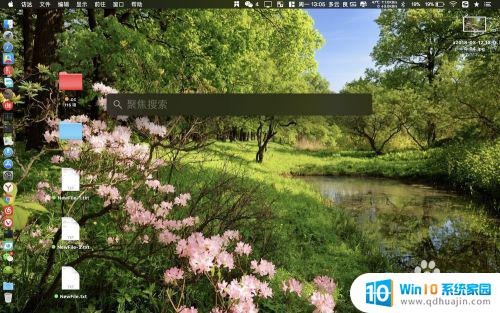
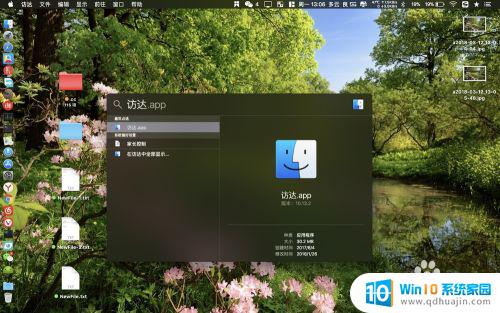
2.点击图一红圈的位置,然后看到APP后直接把图片往桌面上面拖即可。

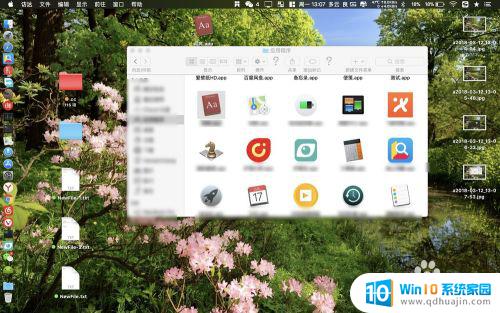
3.这些APP图标就会出现在了桌面上了,需要什么图标直接往桌面上拖出来即可。

4.不想要的时候直接右键带有黑色箭头的图标,选择移除到废纸篓即可。原来的APP还在访达内的。
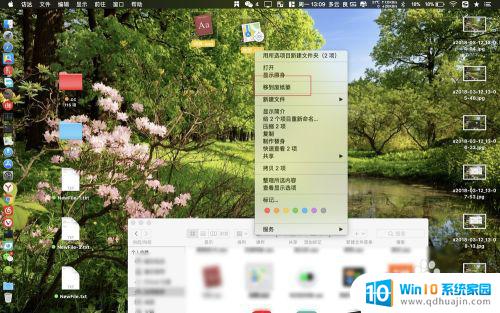
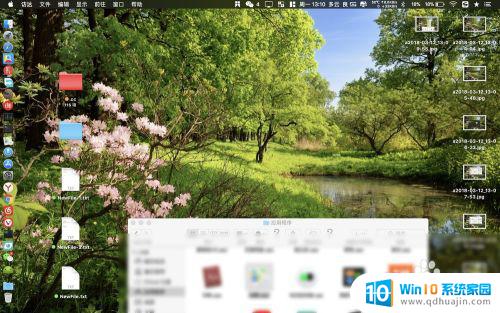
以上是如何将苹果笔记本软件放到桌面的全部内容,如果您还有疑问,请参考小编的步骤进行操作,希望这对大家有所帮助。
苹果笔记本软件怎么放到桌面 苹果macbook如何将软件图标放置在桌面上相关教程
热门推荐
电脑教程推荐
- 1 windows系统经常无响应,怎么弄 电脑桌面无响应怎么解决
- 2 windows电脑c盘怎么清理 Windows 清理C盘的步骤
- 3 磊科路由器桥接 磊科无线路由器桥接设置详解
- 4 u盘提示未格式化 raw RAW格式U盘无法格式化解决方法
- 5 笔记本新装win 10系统为什么无法连接wifi 笔记本无线网连不上如何解决
- 6 如何看win几系统 win几系统查看方法
- 7 wind10如何修改开机密码 电脑开机密码多久更改一次
- 8 windows电脑怎么连手机热点 手机热点连接笔记本电脑教程
- 9 win系统如何清理电脑c盘垃圾 Windows 如何解决C盘红色警告
- 10 iphone隐藏软件怎么显示出来 苹果手机应用隐藏教程
win10系统推荐
- 1 萝卜家园ghost win10 64位家庭版镜像下载v2023.04
- 2 技术员联盟ghost win10 32位旗舰安装版下载v2023.04
- 3 深度技术ghost win10 64位官方免激活版下载v2023.04
- 4 番茄花园ghost win10 32位稳定安全版本下载v2023.04
- 5 戴尔笔记本ghost win10 64位原版精简版下载v2023.04
- 6 深度极速ghost win10 64位永久激活正式版下载v2023.04
- 7 惠普笔记本ghost win10 64位稳定家庭版下载v2023.04
- 8 电脑公司ghost win10 32位稳定原版下载v2023.04
- 9 番茄花园ghost win10 64位官方正式版下载v2023.04
- 10 风林火山ghost win10 64位免费专业版下载v2023.04